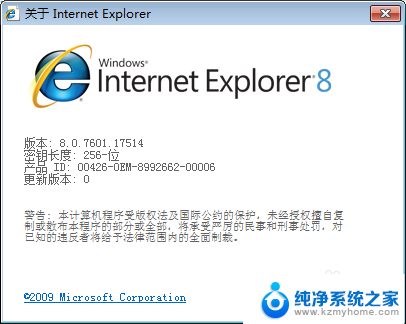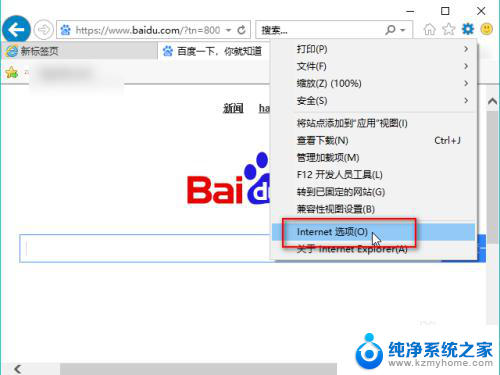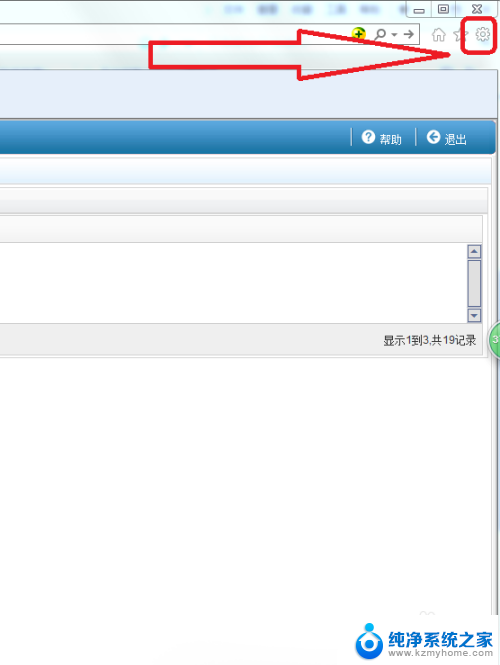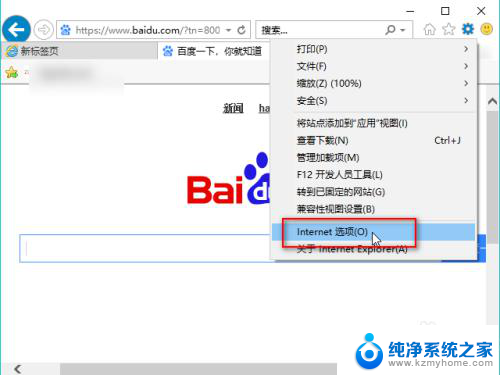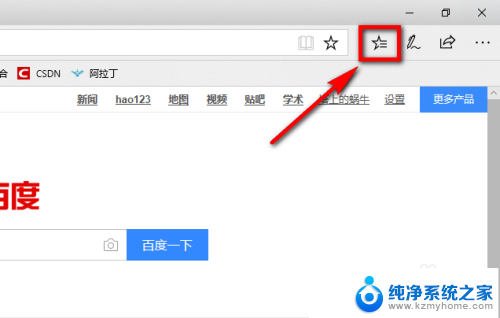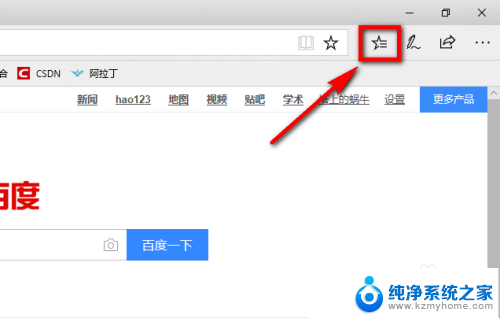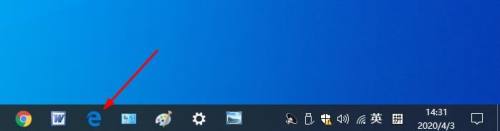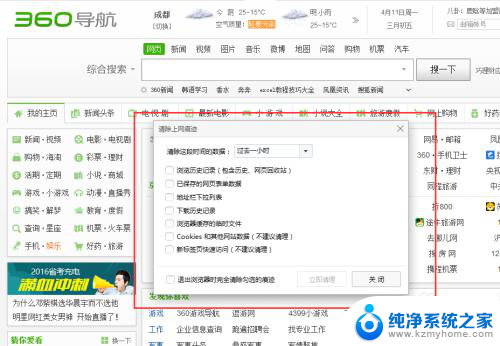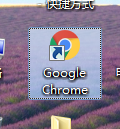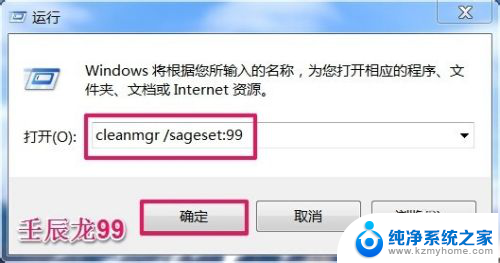edge浏览器清空缓存怎么清 怎样清除Microsoft Edge浏览器中的缓存数据
更新时间:2024-07-06 08:50:31作者:xiaoliu
Microsoft Edge浏览器是一款常用的网页浏览工具,但在使用过程中,我们可能会遇到一些缓存问题,导致浏览器运行缓慢或者出现错误,为了解决这些问题,清空浏览器缓存就显得尤为重要。如何清除Microsoft Edge浏览器中的缓存数据呢?接下来我们将详细介绍清空缓存的方法,让您的浏览器恢复顺畅的使用状态。
操作方法:
1.打开Microsoft Edge浏览器。
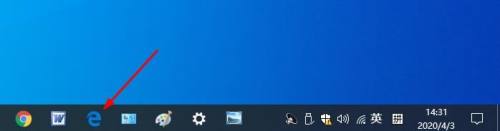
2.选择右上方的三点
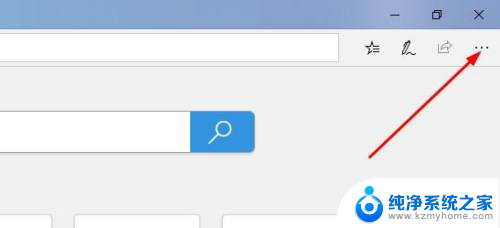
3.选择“设置”。
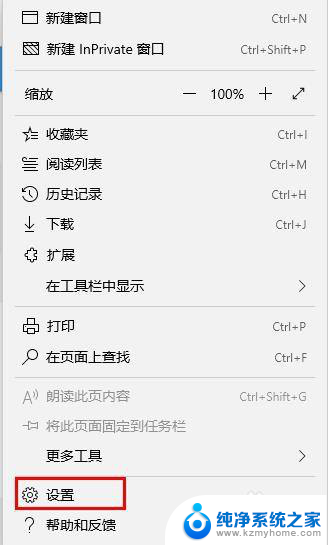
4.在“设置”菜单的左窗格中选择“ 隐私和安全性”选项卡。
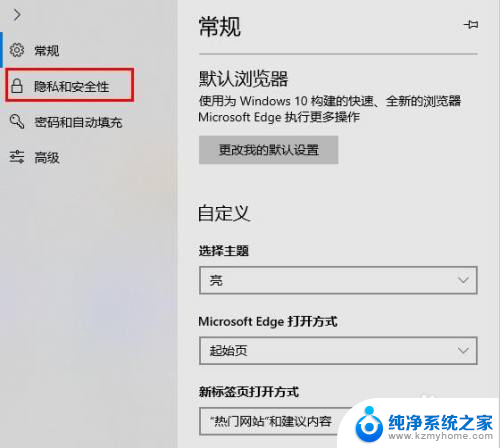
5.在“清除浏览数据”部分中选择“ 选择要清除的内容”按钮。
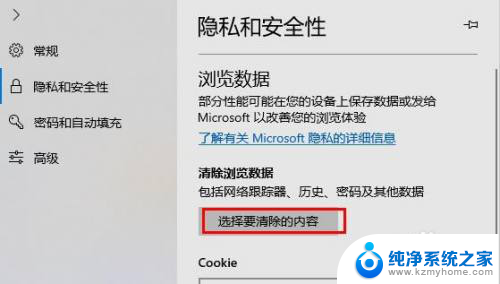
6.选中要从缓存中清除的数据类型的复选框。
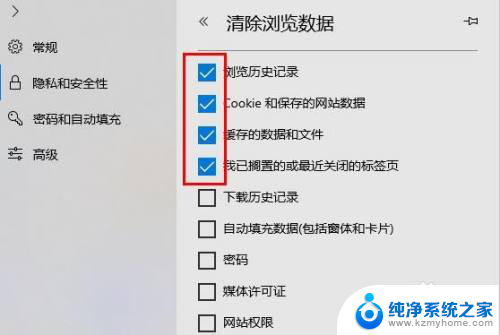
7.选择“清除”。
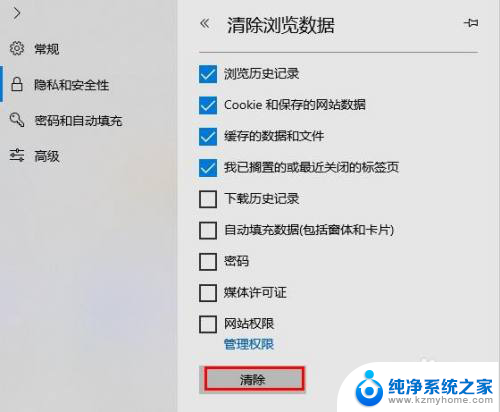
8.这将清除缓存和浏览历史记录,Cookie和已保存的网站数据。以及您已保留或最近关闭的标签。
以上就是如何清空Edge浏览器的缓存,如果遇到这种情况,你可以按照以上步骤来解决,非常简单快速。